Canais
Cadastrando canais de atendimento
Em Canais são realizados os cadastros de todas as mídias que a empresa terá para atendimento, voz, whatsapp, webchat, e-mail e mercado livre.
Tela de Canais
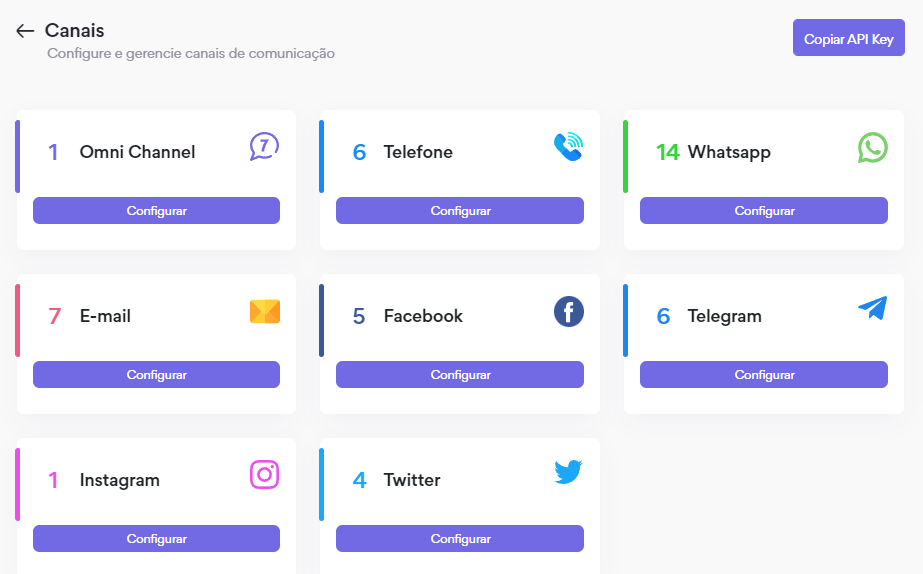
Omni Channel
Omni Channel traz a possibilidade de integração de clientes externos com a plataforma Omni, por meio de uma integração simples com poucos passos, já se pode utilizar todas as facilidades de comunicação que o Omni oferece bem como históricos de atendimento, dashboards e pesquisas. Trata-se de um canal genérico que pode receber informação de qualquer sistema, ex: ERP, Sistemas de Trouble Ticket, CRM etc. Podendo unificar em uma única tela toda a comunicação recebida de seu sistema interno.
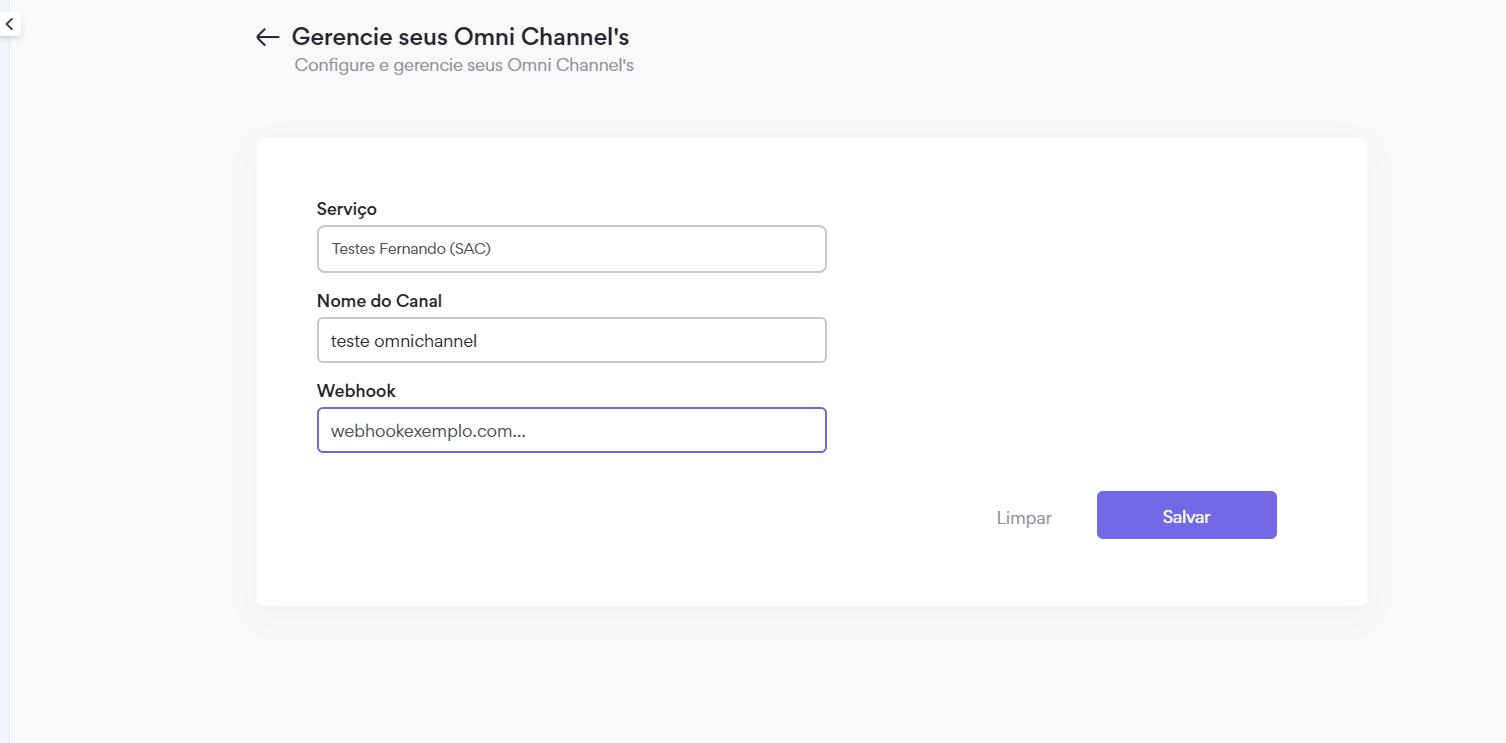
Informações Técnicas
Para criação do Canal deverá ser realizado:
- criação do cadastro da empresa na plataforma Omni - ver em Administrativo / Empresas
- criação de um serviço para servir de link no atendimento - ver em Administrativo / Serviços
- Deverá ser criada uma API KEY, para isso utilize o botão da tela de canais da plataforma. Essa key será utilizada para todos os requests em seus os endpoints.
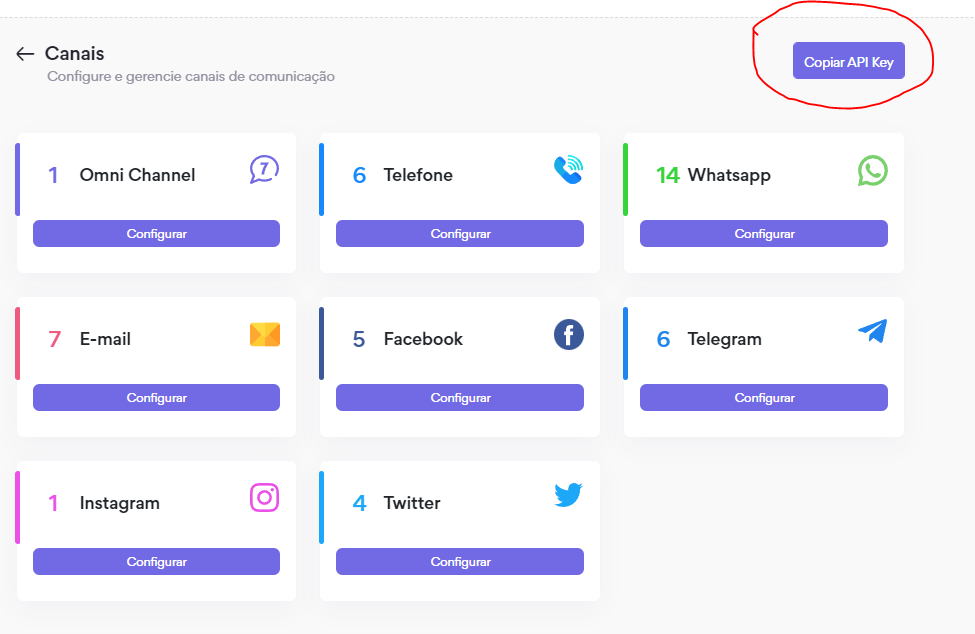
- Inserir no cadastro do Canal Omni Channel o webhook na integração para que receba as mensagens a partir do Omni onde receberá um request no formato de Json.
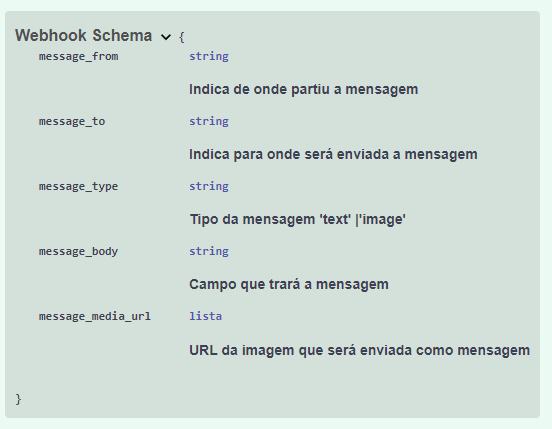
- O acesso ao endpoint de recebimento de mensagens poderá ser realizado por meio do link https://omnichannel.omni.digitalcontact.cloud/v1/receive_hook
*Modelo da requisição do recebimento de mensagens
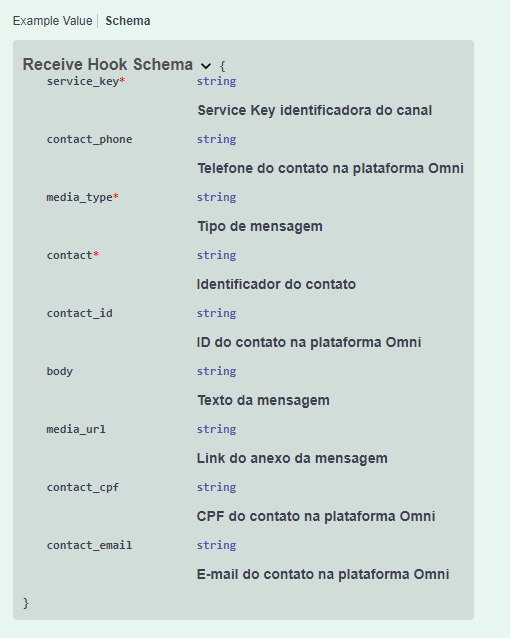
- Além de realizar as requisições diretamente, poderá ser utilizado no swagger por meio do link https://docs-history.omni.digitalcontact.cloud/ onde constam todos os modelos das requisições e os endpoints adicionais de auditoria.
Telefone
Neste menu é possivel cadastrar números de telefone para realizar chamadas Inbound e Outbound e também realizar os cadastros das URAS.
URA
O Cadastro e Configuração do Ura para atendimento é realizado de forma prática e bem intuitiva, porém é necessário que você realize o cadastro do numero Inbound primeiro.
Na tela principal, clique no + para cadastrar a Ura, preenchendo os campos:
- Escolha o pais de origem,
- Escolha o código de área - estarão as opções do número de telefone que poderá utilizar pra seu atendimento,
- Escolha um nome,
Tela de cadastro e gerenciamento da rota da ligação, onde é realizado a configuração da fila de atendimento
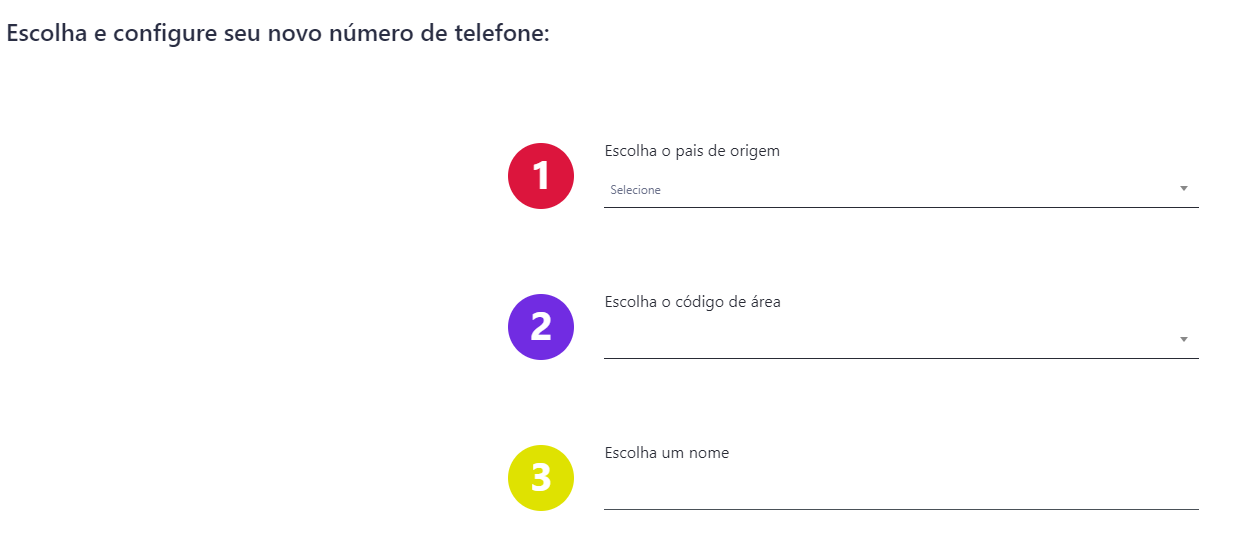
Tela de definição do telefone

Após definição do telefone que ficará disponibilizado para receber as ligações, deve-se configurar a fila de atendimento por serviço:
- Horário de Atendimento - seleção do dia da semana e horários inicial e final do atendimento
- Mensagem de Boas Vindas
- Mensagem com Atendimento Fechado
- Serviços que farão parte do atendimento
- Mensagem para ligações não atendidas
Horário de Atendimento
A configuração dos horários de atendimento poderão ser com Atendimento sempre aberto (24x7) ou poderá ser Configurado os horários por dia da semana de acordo com a necessidade da organização, neste caso, você optará pelo fuso horário e poderá inserir o dia da semana e quais os horários iniciais e finais de cada dia.
Configuração dos Horários de Atendimento
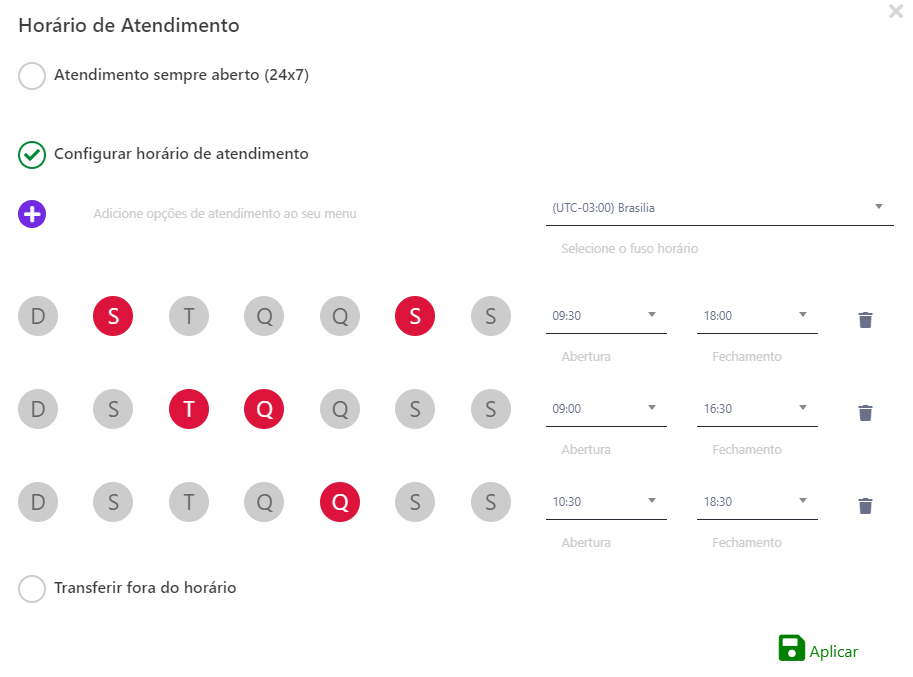
Mensagem de Boas Vindas
Conhecida também como mensagem de saudação, que será enviada assim que o contato for atendido pela URA. Poderá ser cadastrada internamente na plataforma, onde o Texto é escrito, transformado em áudio pelo robô e definido qual voz será utilizada na gravação ou a organização poderá importar um arquivo próprio de áudio .mp3 ou .wav.
Configuração Mensagem de Boas Vindas
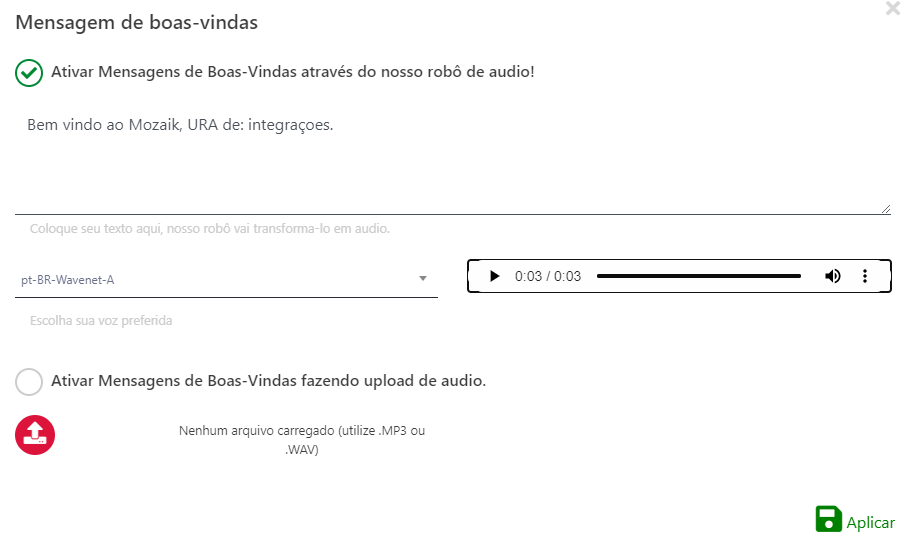
Mensagem com Atendimento Fechado
Utilizada quando o contato realiza uma ligação para a URA fora do seu horário de atendimento, então é realizada uma gravação para informar que não estão atendendo no momento. Poderá ser cadastrada internamente na plataforma, onde o Texto é escrito, transformado em áudio pelo robô e definido qual voz será utilizada na gravação ou a organização poderá importar um arquivo próprio de áudio .mp3 ou .wav.
Configuração Mensagem de Atendimento Fechado
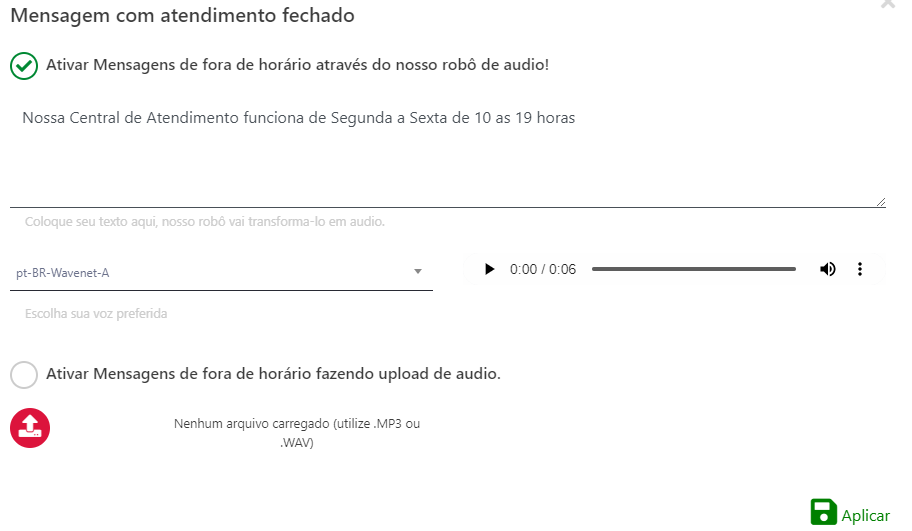
Cadastro dos Serviços
A escolha dos Serviços que serão atendidos pela URA deverá ser realizada a critério da organização, de forma que melhor lhe atenda. Clicando no ícone de editar do Menu de Atendimento poderá ser escolhido qual serviço será escolhido e em qual ordem de discagem na URA ele ficará.
Whatsapp
Requisitos:
Para liberação do Canal de Atendimento via Whatsapp se faz necessário um número de whatsapp pré aprovado por meio de chamado interno para Equipe do Omni, uma vez liberado o número do telefone, tem início a criação do Canal no Omni.
Ter perfil de acesso "Configurações Gerais" liberado no menu segurança. Você pode ver mais sobre criação e gerenciamento de perfil de acesso na documentação de segurança.
Criando um novo Canal Whatsapp
No módulo Canais siga os passos:
- Abra a tela de Canais e clique no botão "configurar" em Whatsapp,
- Na tela de Canais Whatsapp clique no botão "criar novo"
- No campo Mensageria, selecione a mensageria desejada
- No campo Serviço preencha o serviço em que será realizado os atendimentos
- No campo Número insira o número do whatsapp pré aprovado, contendo DDI+DDD+número do telefone
- No campo alerta de expiração (minutos) insira quanto minutos o atendimento deverá ser expirado, finalizado
- Se tiver for necessario retornar informações para um bot, só ativar o botão "Retorno para BOT"
- Ao ativar o Retorno para bot, preencher o ID do Bot
- Se o número for enviar mensagens para clientes por HSM, deixe ativado o botão HSM
- Caso seja redirecionado para um bot com o preenchimento dos dados acima, pode ser escolhido se deseja ou não abrir atendimento:
- Ao desativar essa flag, quando for enviado um HSM por esse Whatsapp, não será criado um novo atendimento em tela, como normalmente é feito.
- Clique no botão "Salvar"
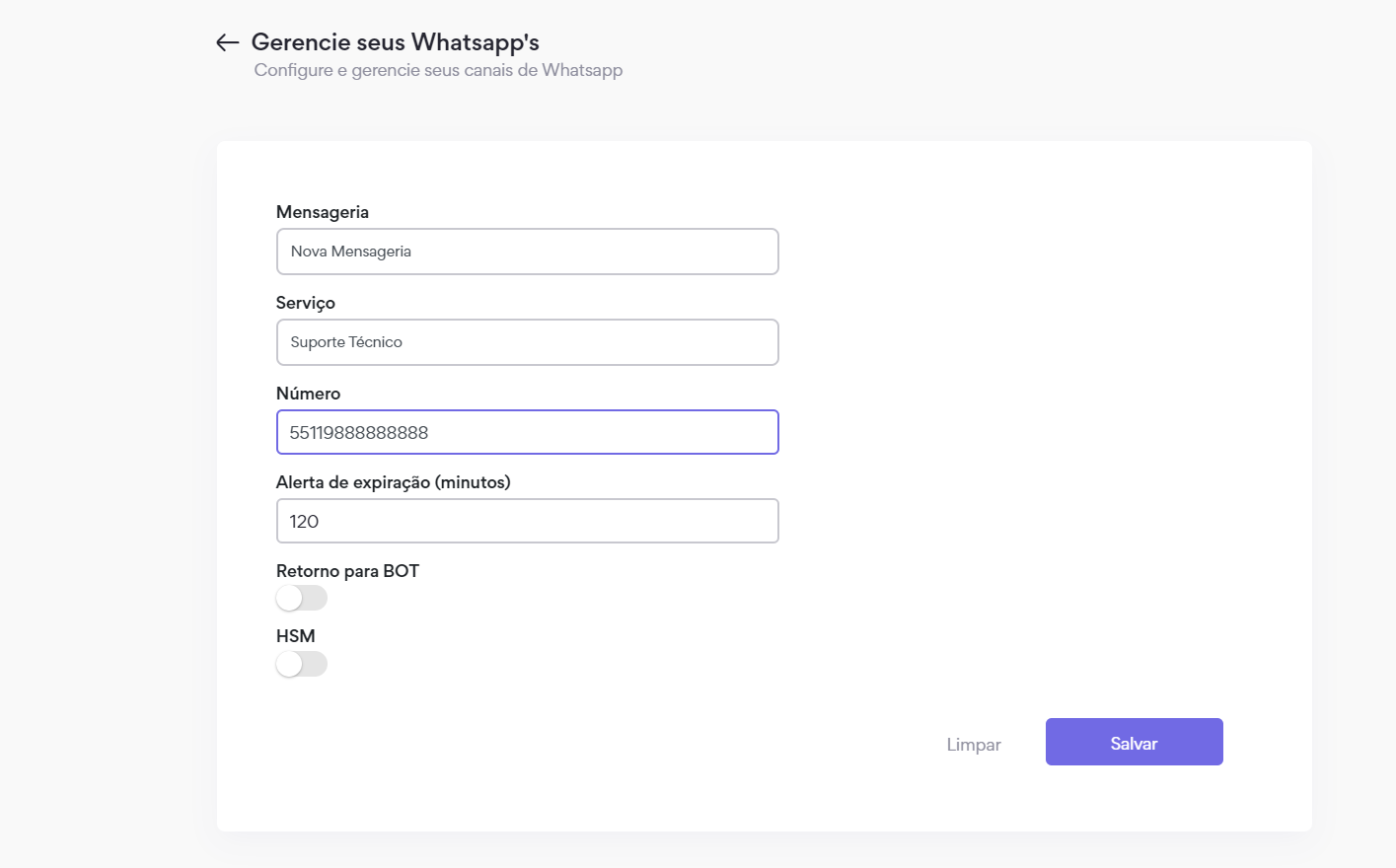
Editando um Canal Whatsapp
No módulo Canais siga os passos:
- Abra a tela de Canais e clique no botão "configurar" em Whatsapp
- Selecione qual canal deseja editar clicando no botão "configurar"
- Edite os campos que forem necessários
- Clique no botão "Salvar"
E-mail
O Omni Permite que você realize atendimentos via e-mail com seus clientes.
Para que você possa configurar o canal de e-mail, é necessário ter configurado corretamente o encaminhamento de POP/IMAP no seu provedor de e-mail para que o sistema possa enviar e receber e-mails através da conta configurada.
OBS: O serviço de e-mail efetua a leitura das mensagens exclusivamente quando não foram previamente lidas. Portanto, caso o e-mail já tenha sido visualizado pelo usuário, este não será submetido à plataforma.
Criando um novo Canal de E-mail
No módulo Canais siga os passos:
- Abra a tela de Canais e clique no botão "configurar" em E-mail,
- Na tela de gerenciamento de E-mails clique no botão "criar novo",
- No campo Serviço informe qual será o serviço em que será realizado os atendimentos,
- No campo Nome do E-mail, insira o nome para este canal,
- No campo E-mail, informe o E-mail que você deseja para enviar e receber e-mails,
- No campo Senha, informe a senha para logar neste e-mail,
- Informe o servidor de SMTP, a porta SMTP e caso tenha certificado SSL ative-o,
- Informe o servidor de POP, a porta POP e caso tenha certificado SSL ative-o,
- Clique no botão "Testar Configurações", caso as mesmas esteja corretas, aparecerá a mensagem "Configurações OK",
- Clique no botão "Salvar".
Criando um novo Email
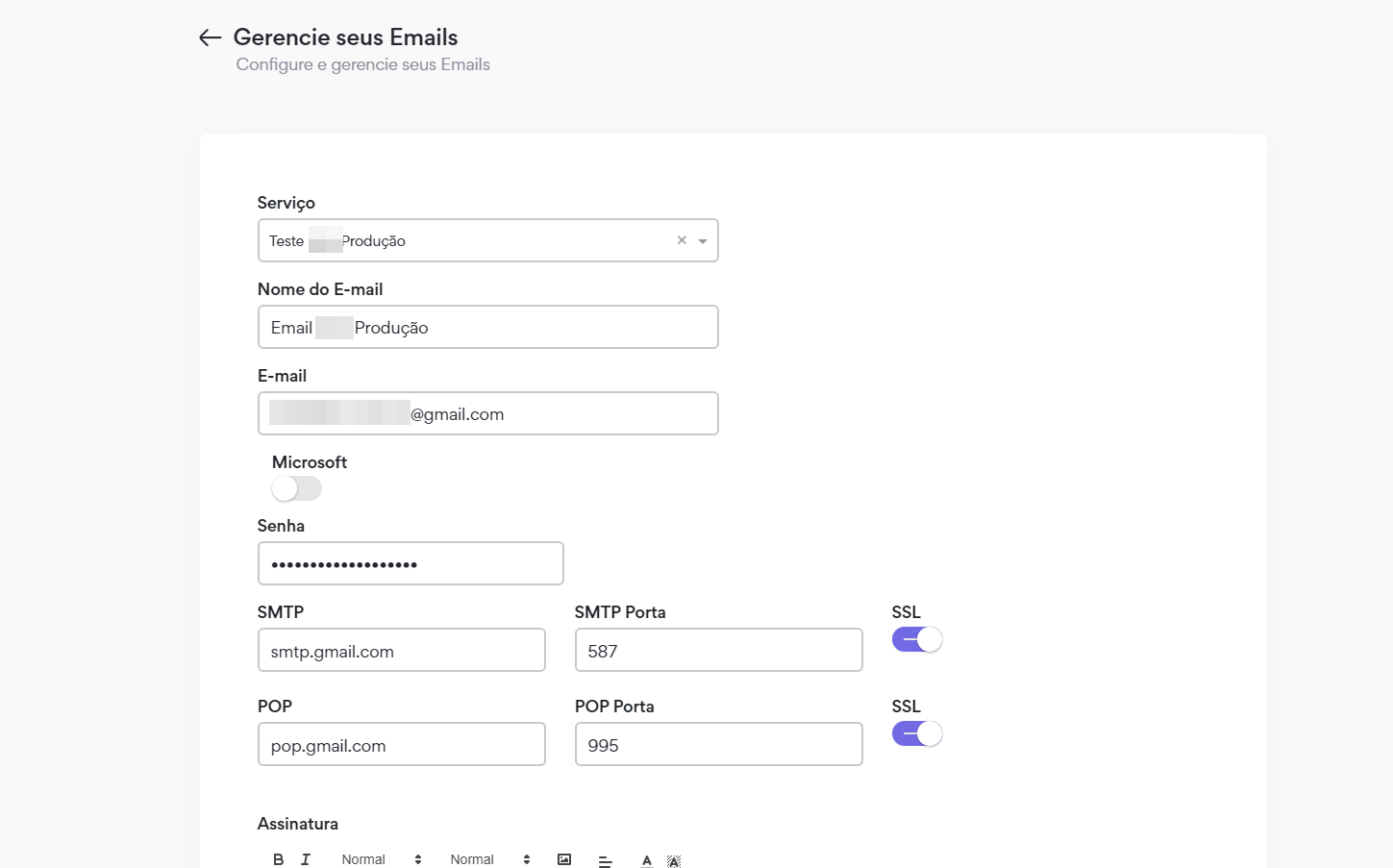
Assinaturas de E-mail
Agora você pode configurar assinaturas de e-mail, para personalizar ainda mais seus atendimentos.
Para isso você deve ir na parte de configuração de e-mails, na parte de Assinatura.
Você pode:
- Adicionar texto,
- Definir layout do texto:
- Negrito,
- Itálico,
- Alinhamento,
- Tamanhos,
- Cores,
- Inserir Imagens,
Após fazer as edições necessárias, você pode visualizar um preview e verificar como seu cliente irá receber essa assintura.
Depois é só clicar em "Testar Configurações" para o sistema revalidar os dados de envio e recibemento de e-mail e Salvar.
Assinatura de Email
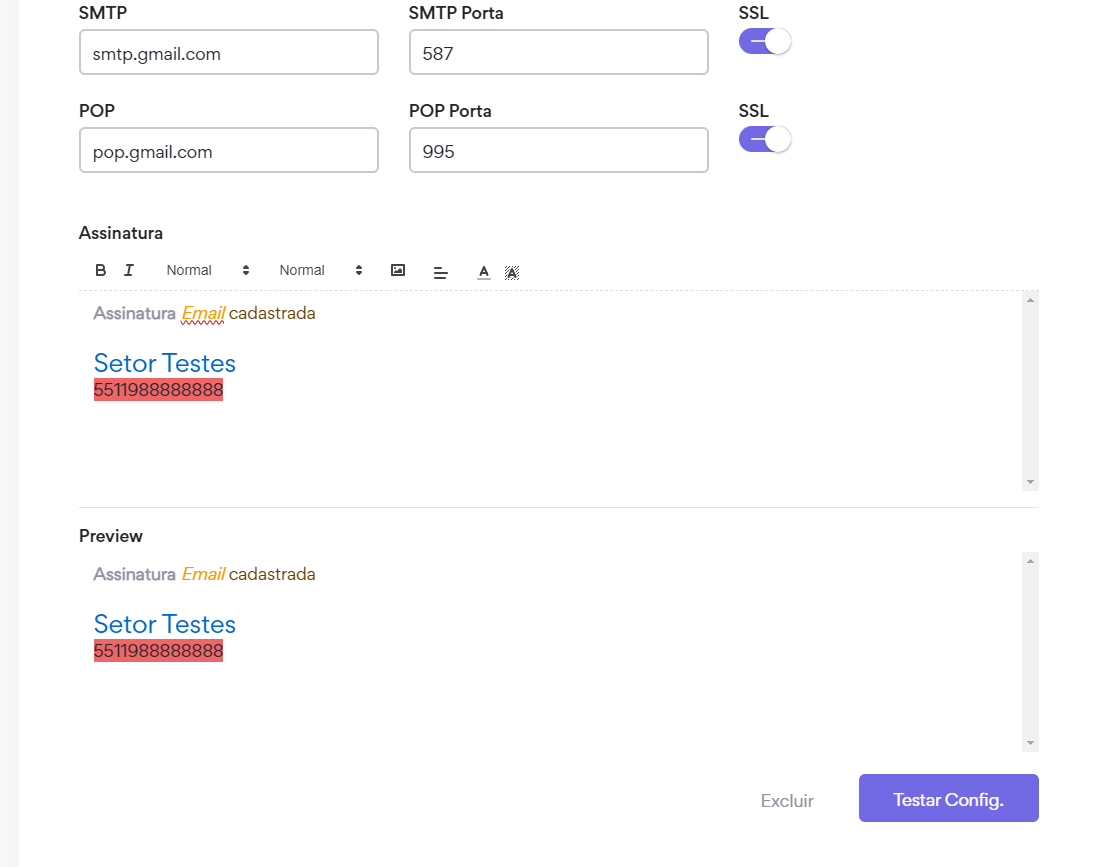
Email Microsoft e Google
Caso seu e-mail seja dos provedores Google ou Microsoft Azure, é necessário realizar algumas configurações no provedor de e-mail.
Se precisar de ajuda com essas configurações, você pode acessar a página Configurações de envio de E-mails pelo Omni ou clicar nos links abaixo:
Configurações de envio de E-mails Google
Configurações de envio de E-mails Microsoft Azure
Instagram
O Omni é uma aplicação Omnichannel, com integrações ativas com Whatsapp, Menssenger, Twitter, entre outros canais de comunicação. A integração com Instagram que estamos pleiteando tem como objetivo acrescentar valor e otimização de gestão entre contas comerciais do Instagram e seus clientes onde nós, do Omni seremos o intermediador entre ambos oferecendo facilidade, controle e histórico dos atendimentos realizados via DM (Direct Messenger).
O primeiro passo é a criação de um canal de integração onde o gestor da conta comercial faz seu cadastro informando seu email e página relacionada no Instagram, após a criação do canal, poderá ser dado início ao atendimento e conversação entre contas comerciais e seus clientes, possibilitando a gestão de toda a jornada dos clientes para a conta comercial do Instagram.
O Omni oferece gestão durante o atendimento, relatórios com indicadores, histórico com toda a jornada do cliente, pesquisas de satisfação e relatórios para análise das atividades de seus atendentes.
A integração a ser realizada com o Instagram possui alguns pré-requisitos:
- Uma conta no Instagram que seja configurada para bussiness
- A conta do Instagram deverá estar vinculada a uma página do Facebook
Consumidor Gov
🚀 O que é?
Esta documentação descreve a integração do Omni com a plataforma Consumidor.gov.br.
Essa integração permite que os agentes respondam às reclamações dos consumidores diretamente no sistema Omni, mantendo a sincronização entre as plataformas e garantindo que as respostas sejam enviadas corretamente para o consumidor.gov.br.
💡 Dica Rápida: Para acessar o
consumidor.gov.br, o usuário final deve possuir uma conta gov.br e realizar login nesse ambiente antes de acessá-lo.

Pré-requisitos
Antes de configurar a integração do Omni com o Consumidor.gov.br, é necessário garantir que os seguintes pré-requisitos estejam atendidos:
✅ 1. Conta corporativa ativa no Consumidor.gov.br
Por se tratar de um serviço provido e mantido pelo Estado, com ênfase na interatividade entre consumidores e fornecedores para redução de conflitos de consumo, a participação de empresas no Consumidor.gov.br só é permitida àquelas que aderem formalmente ao serviço, mediante assinatura de termo no qual se comprometem em conhecer, analisar e investir todos os esforços disponíveis para a solução dos problemas apresentados.
O consumidor, por sua vez, deve se identificar adequadamente e comprometer-se a apresentar todos os dados e informações relativas à reclamação relatada.
📌 Saiba mais sobre o serviço: Sobre o Consumidor.gov.br
✅ 2. Acesso autorizado à API do Consumidor.gov.br
Para integrar o Omni com o sistema, é necessário acessar o cadastro da empresa no portal e habilitar o acesso à API, gerando assim as credenciais necessárias (Client ID, Código e Senha de Autenticação).
Essas credenciais são intransferíveis e concederão acesso aos recursos da plataforma via integração técnica.
⚠️ Importante: Caso a opção de habilitar a API não esteja disponível, entre em contato diretamente com a Secretaria Nacional do Consumidor (Senacon) para solicitar a liberação do uso da API.
📌 Pré-requisitos da API: Documentação API do Consumidor.gov.br
Configuração
Para configurar a integração com o Consumidor.gov.br, siga os passos abaixo:
⚠️ Importante: Após finalizar e salvar a configuração, o sistema iniciará imediatamente o recebimento dos atendimentos pela API do Consumidor.gov.br. Em seguida, esses atendimentos serão processados em fila e caso existam usuários vinculados ao serviço, eles serão distribuídos automaticamente.
🛠️ Como acessar a criação do canal
- Acessar o menu Canais
- Clicar no botão Configurar da mídia Consumidor.gov.br, que possui o símbolo oficial da plataforma
- Em seguida, clicar no botão Novo Canal para iniciar o cadastro
📋 Campos de Cadastro
-
Cliente ID: Identificador único do projeto registrado na plataforma do
Consumidor.gov.br. É utilizado para identificar a aplicação que está solicitando acesso ao sistema. -
Código de Autenticação: Código fornecido durante o cadastro da aplicação. Faz parte do processo de autenticação junto à API do
Consumidor.gov.br. -
Senha de Autenticação: Senha vinculada ao código de autenticação, necessária para validar o acesso à API do
Consumidor.gov.br. -
Ativar o não retorno do atendimento para o mesmo agente: Por padrão, quando um agente finaliza um atendimento e o cliente responde novamente à reclamação no
consumidor.gov.br, o sistema retorna automaticamente o atendimento para o mesmo agente que atendeu anteriormente.Ao Ativar esta flag, o comportamento muda:
- O atendimento não será mais direcionado ao agente anterior
- Em vez disso, será distribuído automaticamente para outro agente disponível no serviço
- A distribuição seguirá as regras padrão de alocação do sistema
💡 Dica Rápida: Utilize esta opção quando desejar garantir uma distribuição mais equilibrada de atendimentos entre a equipe, evitando sobrecarga do agente que atendeu inicialmente.
- CPF: Número do CPF de um usuário autorizado no sistema do
Consumidor.gov.brpara acessar reclamações e responder em nome da organização.
⚠️ Importante: Se o CPF informado for também usado para registrar reclamações como consumidor no
Consumidor.gov.br, o serviço não conseguirá buscar os dados corretamente.
Recomenda-se utilizar um CPF exclusivo para fins institucionais.
- Serviço: Campo responsável por vincular a integração a um serviço já configurado no Omni. 📌 Saiba mais aqui
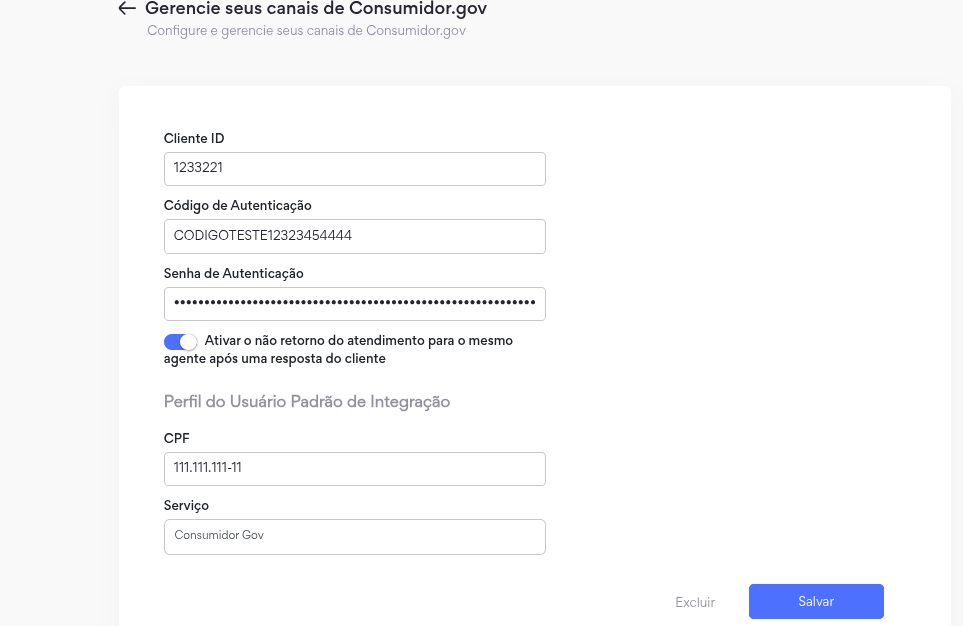
Como Usar
Abertura do Atendimento
🌟 Fluxograma de Integração
Antes de prosseguir, vejamos um resumo visual do processo completo de integração entre o Consumidor.gov.br e o Omni:

Ao abrir um novo atendimento originado no Consumidor.gov.br, os dados principais da reclamação são exibidos como comentário interno na tela do agente.
💡 Dica Rápida: Quando o cliente abre uma reclamação no sistema, ela é automaticamente convertida em um atendimento no Omni e aparece como comentário interno, facilitando a compreensão do contexto pelo operador.
- Informações principais (como descrição da reclamação) são exibidas diretamente no histórico como comentário.
- Informações secundárias (como dados do cliente e detalhes da reclamação) aparecem no cabeçalho do atendimento, garantindo fácil acesso ao histórico completo.
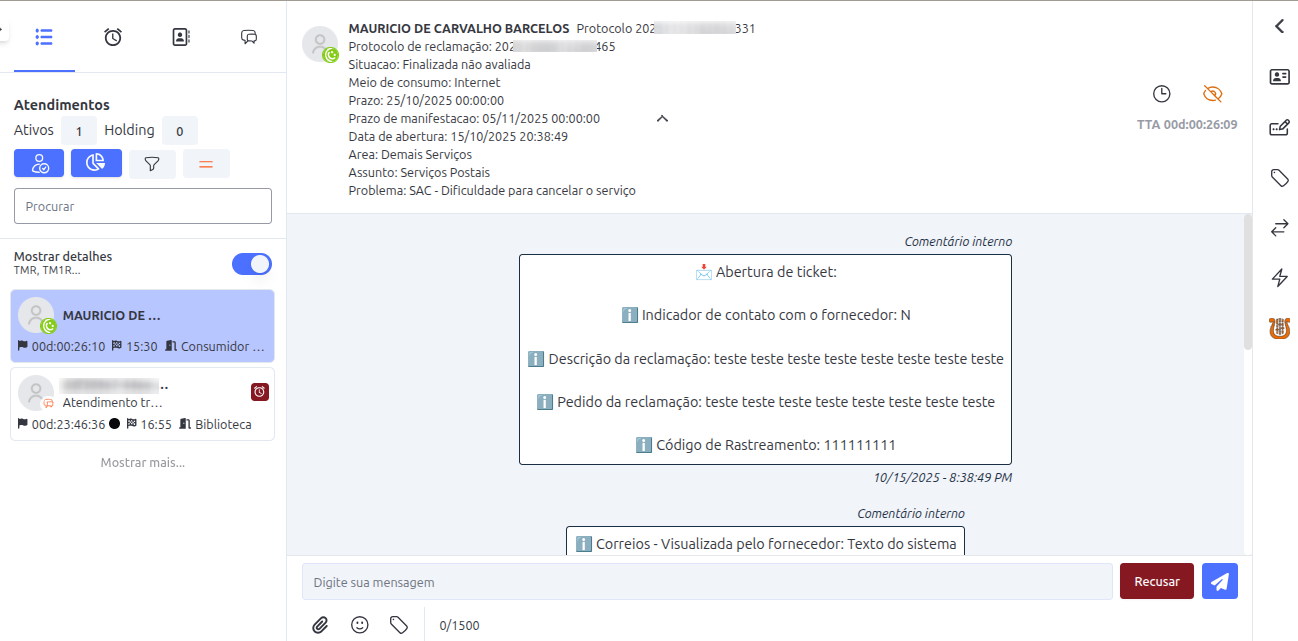
Responder no Omni
O agente pode responder normalmente ao cliente sem que o atendimento seja finalizado no http://consumidor.gov.br.
⚠️ Importante: A finalização real ocorre apenas quando o cliente avalia a resposta no próprio site do Consumidor.gov.br. No Omni, o agente pode responder e tabular/finalizar o atendimento normalmente, sem impacto no status do atendimento no sistema externo.
Esse fluxo permite que o agente encerre sua parte do processo enquanto aguarda uma resposta ou avaliação do cliente, que pode demorar dias para acontecer.
Finalizar/Tabular Atendimento
Para concluir o atendimento no Omni, o operador deve utilizar uma tag de finalização configurada previamente no sistema.
- Ao usar a tag:
- O atendimento sai da tela do agente.
- Cada uso da tag de finalização gera um novo registro no rastreio de interações, permitindo acompanhar todas as respostas enviadas ao
consumidor.gov.br.
⚠️ Importante: finalizar o atendimento no Omni não implica na finalização do atendimento no
consumidor.gov.br. A finalização real ocorre apenas quando o cliente avalia a resposta no site.
Recusar Atendimento
Quando necessário, o agente pode recusar uma reclamação diretamente no Omni.
Para isso, na tela de atendimento basta:
- Clicar no botão Recusar
- Escrever a justificativa para a recusa
- Enviar a solicitação
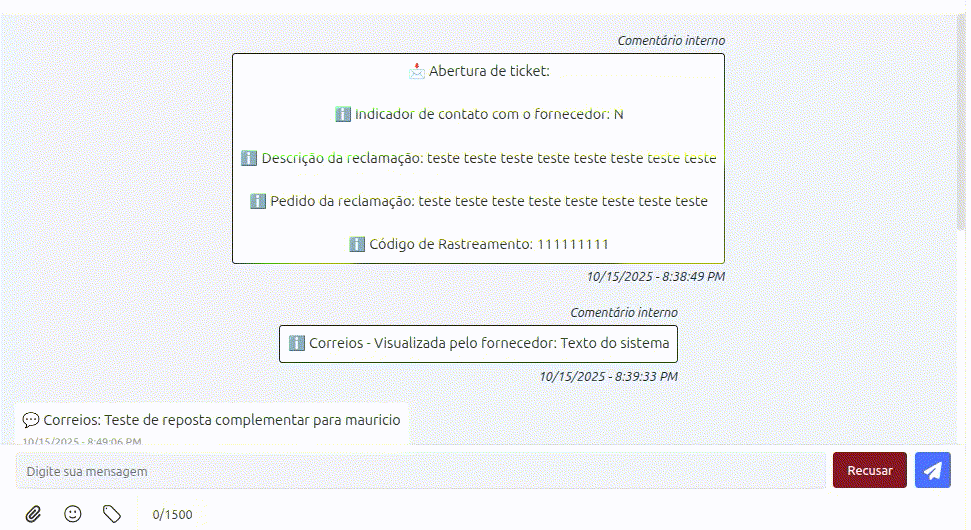
Após o envio da recusa:
- O atendimento sai da tela do agente
- A reclamação é direcionada ao gestor no
consumidor.gov.brpara análise e confirmação - Caso o gestor não aprove a recusa, a reclamação retornará automaticamente ao Omni como um novo atendimento
💡 Dica Rápida:
O registro do atendimento recusado pode ser visto no Rastreio de Interações com o status de Reclamação recusada pelo atendente.
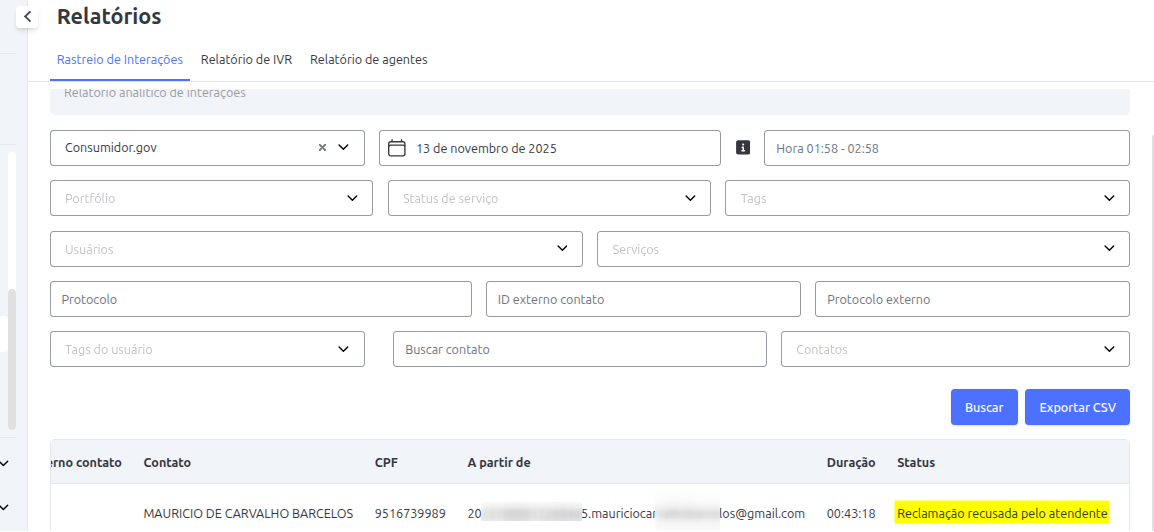
Cliente Respondendo no Consumidor.gov
Quando o cliente responde à reclamação no site http://consumidor.gov.br, o sistema cria um novo atendimento no Omni. Nesse caso:
- O sistema utiliza o mesmo protocolo do atendimento anterior.
- Identifica o agente que atendeu anteriormente e realoca-o automaticamente ao novo atendimento.
- Mantém os mesmos dados do cabeçalho, garantindo consistência nas informações do cliente e da reclamação.
- Exibe todo o histórico completo do atendimento anterior na tela do agente, facilitando a continuidade do suporte.

Ações que Alteram o Status do Atendimento
Essa seção descreve as ações que realmente alteram o status do atendimento no consumidor.gov.br:
- Aberta: Quando o cliente abre uma nova reclamação.
- Em Análise pelo Gestor: Quando a reclamação é distribuída para um agente no Omni.
- Respondida: Quando o agente envia uma resposta no Omni.
- Finalizada e Avaliada: Quando o cliente finaliza e avalia a resposta no
consumidor.gov.br.
⚠️ Observação Importante:
Ações como complemento da reclamação, tanto pelo cliente quanto pelo agente, não geram alterações de status noconsumidor.gov.br.
📋 Avaliação do Atendimento
No Consumidor.gov.br, o cliente pode avaliar o atendimento após a resposta do agente.
Essa avaliação é recebida no Omni como parte do histórico do atendimento e pode ser consultada diretamente no Rastreio de Interações.
- O status do atendimento no sistema externo passa para "Finalizado e Avaliado".
- O histórico dessa avaliação aparece no Omni, permitindo que a equipe acompanhe o feedback do cliente.
- Nenhuma nova resposta ou complemento poderá ser enviado pelo cliente via
Consumidor.gov.br.
💡 Dica Rápida:
Essa avaliação serve apenas como feedback para a empresa e também como confirmação de encerramento do processo noConsumidor.gov.br.

Avisos Importantes
🕒 Importante: A API do consumidor.gov.br funciona apenas nos seguintes horários:
- Segunda a sexta-feira: das 12h às 14h e das 17h às 22h.
- Sábados e domingos: o dia todo (00h às 23:59h).
📌 Para mais informações sobre a API e seus requisitos técnicos: Documentação Técnica da API do Consumidor.gov.br